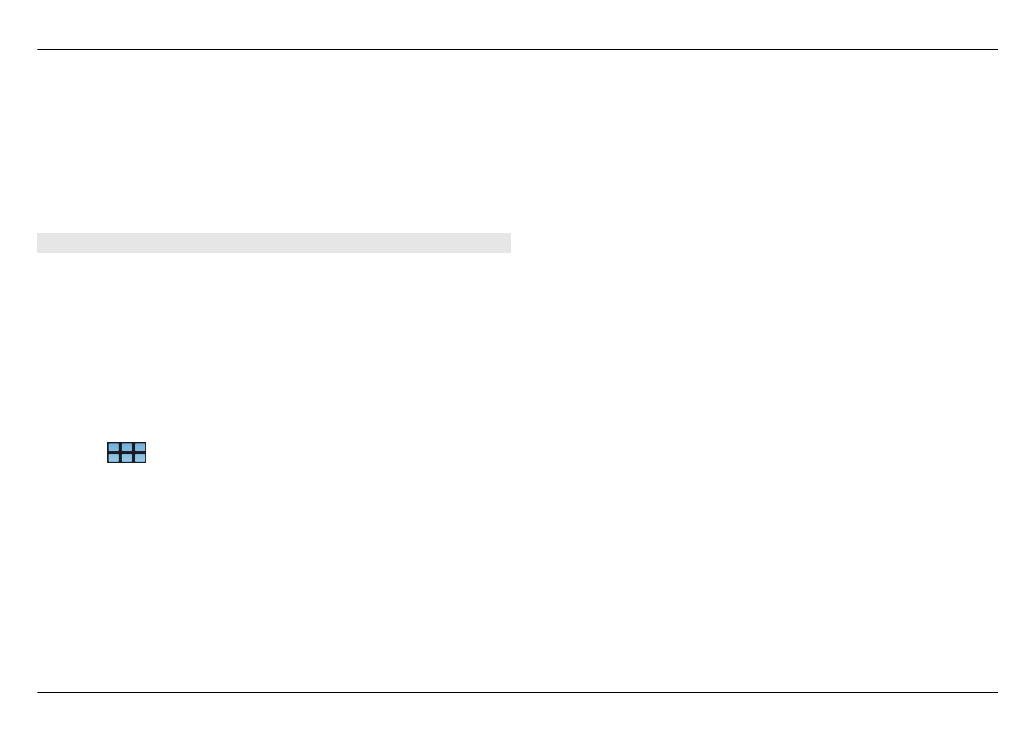
Ställ in din övriga e-post
För att skicka och ta emot e-postmeddelanden måste du ha
en aktiv nätverksanslutning och ett e-postkonto hos en
tjänstleverantör. Rätt inställningar får du från
tjänstleverantören.
Att använda e-posttjänster (till exempel att hämta
meddelanden automatiskt) kan innebära överföringar av
stora mängder data. Kontakta tjänstleverantören för mer
information om avgifter för dataöverföring.
1 Välj
>
E-post
.
2 Öppna menyn och välj
Nytt konto
.
3 Ange följande i kontoinformationen:
Region — Välj ditt land eller region.
Om du vill söka efter en region skriver du regionens namn
med tangentbordet.
Leverantör — Välj din e-posttjänstleverantör Om din e-
posttjänstleverantör inte finns i listan väljer du
Övriga
.
Om du vill söka efter en tjänstleverantör skriver du
tjänstleverantörens namn med tangentbordet.
Kontotitel — Ange en titel på kontot.
Tips! Om du vill söka efter en region eller tjänstleverantör
skriver du söktermen med tangentbordet. Sökfältet
visas. De regioner eller tjänstleverantörer som
överensstämmer visas.
4 Ange följande i användarinformationen:
Namn — Ange ditt namn. Detta namn visas i
avsändarfältet på skickade meddelanden.
Användarnamn och Lösenord — Skriv ditt
användarnamn och lösenord för e-posttjänsten. De
behövs när du loggar in på ditt e-postkonto. Om du
lämnar lösenordsfältet tomt blir du uppmanad att ange
ett lösenord när du försöker ansluta till ditt e-postkonto
på e-postservern.
E-postadress — Skriv din e-postadress. Adressen måste
innehålla tecknet @. Alla svar på dina meddelanden
skickas till den här adressen.
5 Om du valde
Övriga
som e-posttjänstleverantör anger du
följande inställningar för inkommande e-post:
Kontotyp — Välj det e-postprotokoll (POP3 eller IMAP4)
som din e-posttjänstleverantör rekommenderar. IMAP4
är modernare och möjliggör vanligen fler funktioner. En
del funktioner kan begränsas med POP3.
E-post 65
© 2010 Nokia. Alla rättigheter förbehållna.
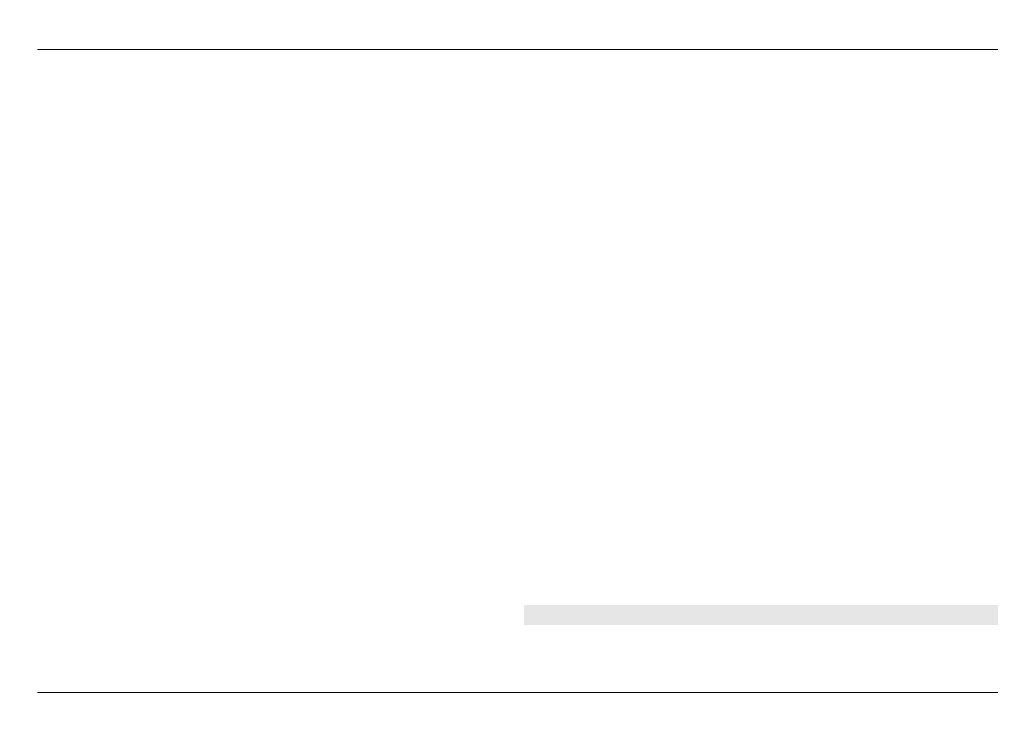
Du kan inte ändra den här inställningen när du har sparat
kontoinställningarna eller avslutat guiden.
Inkommande server — Ange värdnamnet eller IP-
adressen för den POP3- eller IMAP4-server som tar emot
din e-post.
Säker autentisering — Ställ in systemet på att använda
säker verifiering.
Om du inte använder säkra anslutningar rekommenderas
du starkt att aktivera säker verifiering. Kontakta din
tjänstleverantör för information om vilka metoder som
stöds.
Säker anslutning — Ange säkerhetsinställningarna för
inkommande meddelanden.
Om du använder ett trådlöst nätverk (WLAN) för att få
tillgång till din e-post rekommenderas du starkt att
använda säkra anslutningar. Kontakta din
tjänstleverantör för information om vilka säkra
anslutningar som stöds.
Tips! Vanligtvis står din e-posttjänstleverantör för
servrarna för inkommande e-post (POP3 eller IMAP4)
medan det är din Internettjänstleverantör som har
servern för utgående e-post (SMTP). Om du har olika
tjänstleverantörer kan det hända att du har olika
lösenord och säkerhetsinställningar för inkommande
och utgående meddelanden.
6 SMTP-servrar (Simple Mail Transfer Protocol) används när
du skickar e-post. För att kunna skicka e-post måste du
först ange SMTP-värdnamnet eller IP-adressen som du får
av Internetleverantören av den anslutning du använder.
Om du valde
Övriga
som e-posttjänstleverantör anger du
följande inställningar för utgående e-post:
Utgående server — Skriv värdnamnet eller IP-adressen
på den server som sänder din e-post.
Säker autentisering — Ställ in systemet på att använda
säker verifiering.
Säker anslutning — Ange säkerhetsinställningarna för
utgående meddelanden.
Använd anslutningsspecifika SMTP-servrar
— Använd anslutningsspecifika SMTP-servrar för att
skicka e-post. Om du vill ändra anslutningsspecifika
SMTP-serverinställningar väljer du
Redigera SMTP-
servrar
.
Tips! Inställningarna för utgående e-post (SMTP)
använder vanligtvis antingen ett användarnamn och
lösenord eller så är de specifika för en anslutning. Om du
inte har ett användarnamn och lösenord för utgående e-
post kanske din Internettjänstleverantör av
säkerhetsskäl hindrar dig från att skicka e-post.
7 För att slutföra installationen av e-postkontot väljer du
Slutför
.